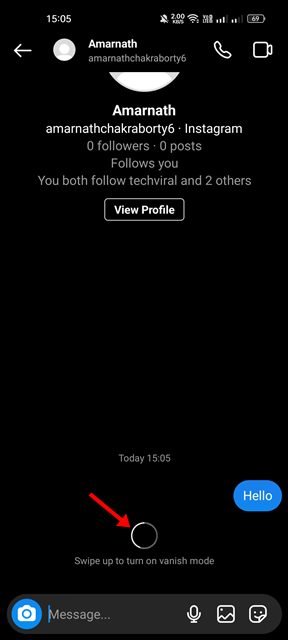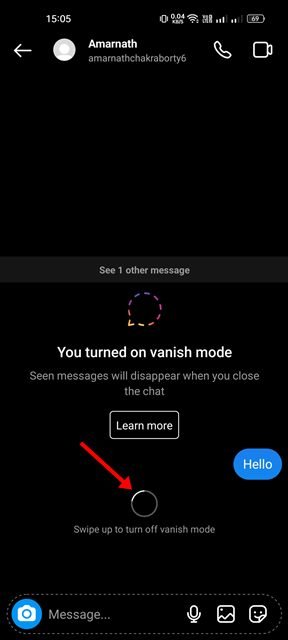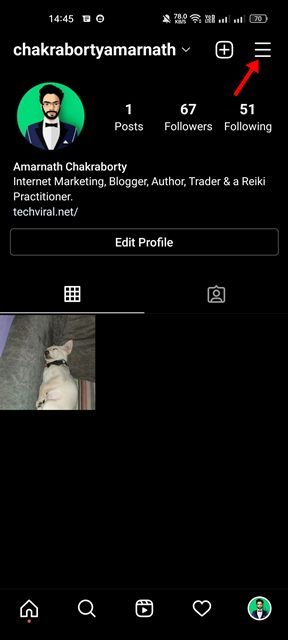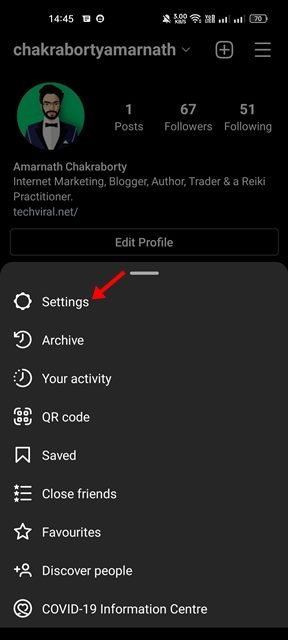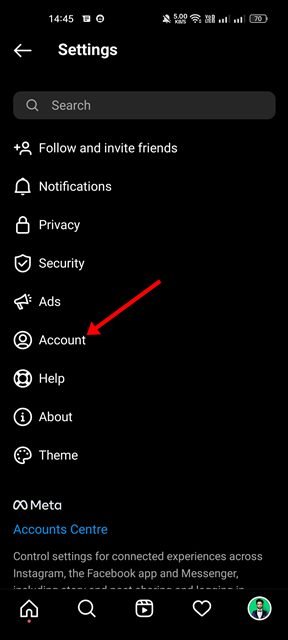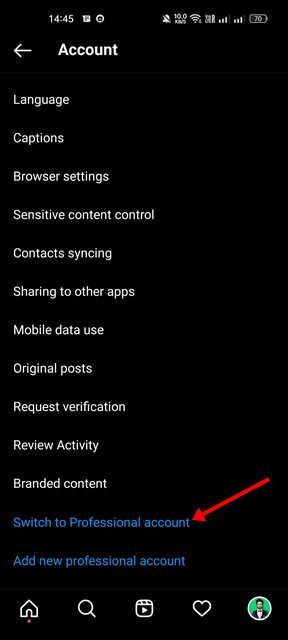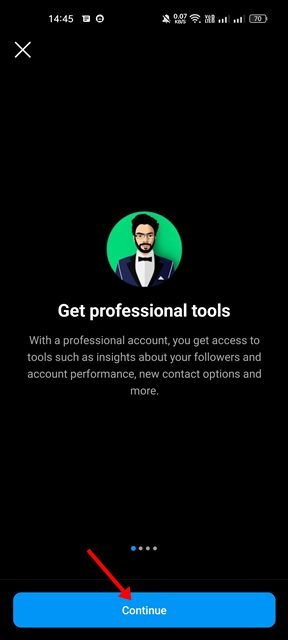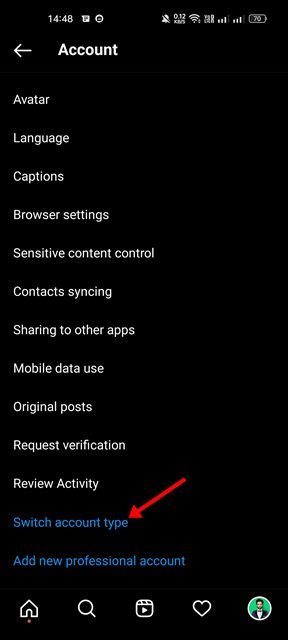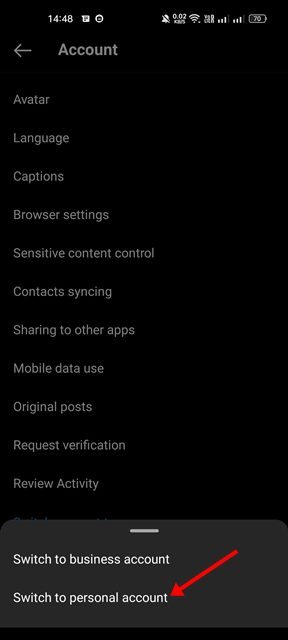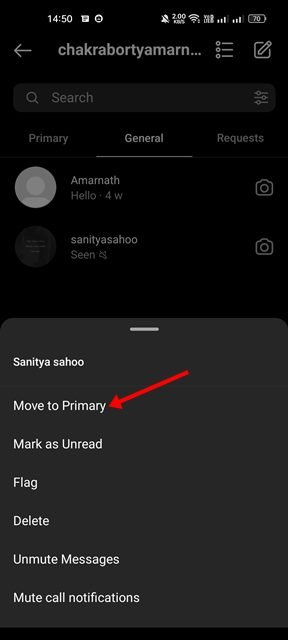Bien qu’Instagram ne soit jamais connu pour ses fonctionnalités de messagerie, de nombreux utilisateurs l’utilisent toujours pour la communication. Si vous comptez sur Instagram pour communiquer avec vos amis, vos abonnés ou les membres de votre famille, vous souhaiterez peut-être avoir plus de contrôle sur vos discussions.
Admettons-le en utilisant Instagram; nous souhaitons tous garder cachés des chats particuliers. Cependant, le problème est qu’Instagram ne propose pas d’option pour masquer ou archiver les discussions sur la plate-forme.
Oui, vous pouvez installer des applications tierces sur votre Android pour empêcher certains chats d’apparaître dans votre boîte de réception Instagram, mais cela entraînerait des problèmes de confidentialité et de sécurité. Par conséquent, si vous souhaitez masquer vos conversations Instagram personnelles, vous devez vous fier à quelques autres moyens.
2 meilleures façons de masquer les messages sur Instagram
Par conséquent, si vous cherchez des moyens de masquer les chats sur Instagram, vous avez lu le bon article. Cet article partagera les deux meilleures méthodes pour vous aider à masquer les conversations Instagram. Commençons.
1) Utiliser le mode Vanish sur Instagram
Eh bien, le mode Vanish est très différent de l’option de chat habituelle. Le mode Disparition ressemble beaucoup au mode incognito pour les chats qui supprime automatiquement le chat une fois que vous quittez la fenêtre de chat.
Le mode Vanish d’Instagram vous permet d’envoyer des messages temporaires à vos amis, mais une fois que vous avez fermé la fenêtre de discussion, tous les messages disparaîtront des deux côtés. Donc, cela ne cache pas les discussions, mais cela peut vous aider à obtenir le résultat souhaité.
1. Tout d’abord, ouvrez l’application Instagram sur votre appareil. Ensuite, appuyez sur le Messager icône comme indiqué ci-dessous.
2. Dans la fenêtre de chat, sélectionnez le chat que vous souhaitez masquer sur votre Instagram.
3. Vous devez balayez vers le haut depuis le bas pour activer le mode de disparition.
4. Une fois activé, vous pouvez envoyer des messages, des GIF, des images et des vidéos. Tous les messages disparaîtront après avoir été vus et vous quitterez le chat.
C’est ça! C’est ainsi que vous pouvez activer le mode Vanish sur Instagram pour masquer le chat. Pour quitter le mode Vanish, balayez à nouveau depuis le bas. Vous avez terminé.
2) Changer de type de compte pour masquer les chats
Vous pouvez changer de type de compte sur votre application Instagram pour masquer vos discussions. Le compte professionnel sur Instagram permet de déplacer les discussions vers le Général. Lorsque vous déplacez les conversations vers l’onglet Général et redéfinissez votre type de compte sur personnel, les discussions seront masquées même sur le compte personnel. Voici ce que vous devez faire.
1. Tout d’abord, ouvrez l’application Instagram sur votre appareil. Ensuite, appuyez sur le Image de profil comme indiqué ci-dessous.
2. Sur la page Profil, appuyez sur le trois lignes (menu hamburger) comme indiqué ci-dessous.
3. Dans la liste des options qui s’affiche, appuyez sur le Réglages.
4. Sur la page Paramètres, appuyez sur le Compte.
5. Sur la page Compte, faites défiler vers le bas et appuyez sur le Passer au compte professionnel.
6. Maintenant, suivez les instructions à l’écran pour terminer le processus de changement de compte.
7. Une fois passé au compte professionnel, ouvrez la section des messages Instagram. Appuyez longuement sur le chat que vous souhaitez masquer et sélectionnez Passer au général.
8. Passez maintenant à la Paramètres > Compte > Changer de type de compte.
6. Dans la fenêtre contextuelle qui apparaît, appuyez sur le Passer à un compte personnel.
7. Une fois passé au compte personnel, ouvrez la section des messages Instagram. Votre chat sélectionné n’apparaîtra pas dans la liste de chat.
Comment faire revenir les chats ?
Si vous souhaitez rétablir les discussions masquées, basculez votre compte vers un compte professionnel/entreprise et déplacez la conversation vers ‘Primaire’ depuis ‘Général’.
C’est ça! Vous avez terminé. C’est ainsi que vous pouvez masquer les chats Instagram DM via un compte professionnel.
Ce sont donc les deux meilleures façons de masquer vos conversations sur Instagram. Bien que ce ne soit pas la méthode officielle, vous obtiendrez toujours le résultat souhaité en suivant ces deux méthodes. Si vous connaissez d’autres moyens de masquer les chats sur Instagram, faites-le nous savoir.